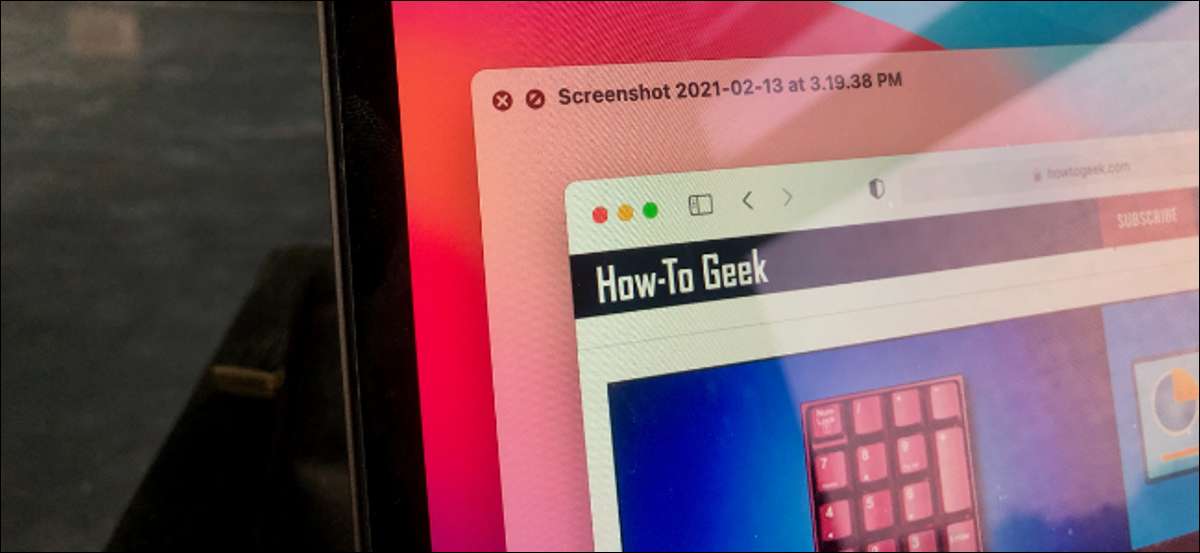
Ketika Anda mengambil tangkapan layar jendela di Mac Anda, itu menangkap bayangan jendela juga. Itu terlihat hebat, tetapi mungkin tidak ideal jika Anda berbagi screenshot online atau untuk bekerja. Inilah cara mematikan bayangan screenshot di Mac Anda.
Ada dua cara untuk menonaktifkan bayangan jendela ini. Anda dapat melakukannya dengan dasar per tangkapan layar menggunakan pintasan keyboard khusus, atau Anda dapat menggunakan perintah terminal untuk menonaktifkan bayangan di semua tangkapan layar jendela ke depan.
Nonaktifkan Shadow Shadow di Screenshot menggunakan pintasan keyboard

Jika Anda ingin menghapus bayangan jendela dari tangkapan layar tertentu, Anda dapat menggunakan variasi pintasan yang berbeda saat mengambil tangkapan layar .
Untuk mengambil tangkapan layar jendela, pertama, gunakan perintah + shift + 4 pintasan keyboard. Kursor sekarang akan berubah menjadi crosshair. Arahkan kursor ke jendela yang ingin Anda tangkap dan tekan bilah spasi.
Jendela akan dipilih. Sekarang, tahan tombol opsi ketika Anda menekan tombol kiri mouse untuk mengambil tangkapan layar.
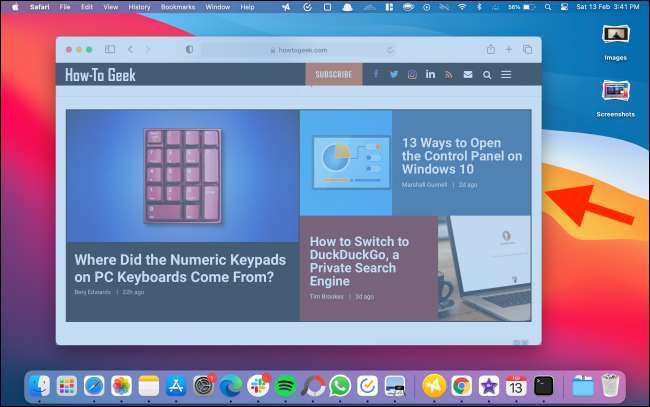
Ketika Anda pergi ke desktop Anda (atau Di mana pun Anda menghemat tangkapan layar ), Anda akan melihat bahwa screenshot tidak memiliki bayangan!
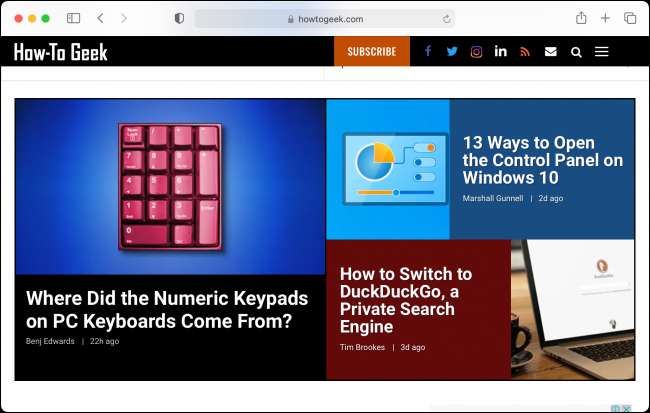
TERKAIT: Cara Screenshot pada Mac
Nonaktifkan Bayangan untuk Semua Screenshot Jendela di Mac
Tidak ingin menggunakan tombol opsi setiap kali Anda mengambil tangkapan layar jendela? Anda dapat menggunakan perintah terminal untuk menonaktifkan bayangan untuk semua screenshot jendela yang ditangkap di Mac Anda.
Untuk melakukan ini, pertama, buka Terminal aplikasi. Anda dapat melakukan ini menggunakan Pencarian sorotan dengan menekan ruang cmd +. Anda juga dapat menemukannya Landasan peluncuran .
Setelah membuka terminal, tempel di baris berikut, lalu tekan tombol Return / Enter.
default menulis com.apple.creencapture Disable-shadow -beol true
Ini akan menonaktifkan fitur Window Shadows. Rekatkan baris berikut untuk menyimpan preferensi dan tekan tombol Return / Enter.
Systemuiserver.
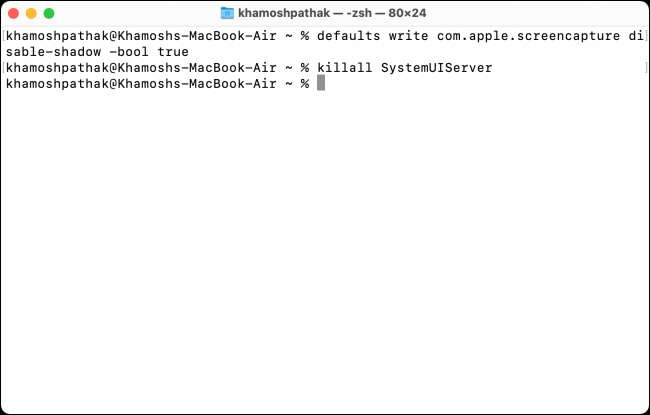
Dan hanya itu. Screenshot jendela Anda tidak akan lagi memiliki bayangan!
Jika Anda ingin membalikkan perubahan ini di masa depan, gunakan baris kode berikut.
default menulis com.apple.screencapture Disable-shadow -bool false
Systemuiserver.
Terganggu dengan pratinjau tangkapan layar kecil yang muncul di sudut kanan bawah setiap kali Anda mengambil tangkapan layar? Inilah cara Anda dapat dengan mudah Nonaktifkan thumbnail pratinjau tangkapan layar di Mac.
TERKAIT: Cara menonaktifkan thumbnail pratinjau tangkapan layar pada Mac







